'>
Ini membuat frustrasi ketika Anda mengalami masalah kinerja atau stabilitas saat bermain game. Baru-baru ini, banyak pemain Fortnite melaporkan masalah pembekuan. Jika Anda juga menghadapi kesulitan ini, sebelum menghubungi pengembang game, coba solusi di sini.
Coba perbaikan ini:
Fortnite macet atau crash selama bermain game karena berbagai alasan, seperti kegagalan perangkat keras, konflik perangkat lunak, driver perangkat yang tidak kompatibel, file game rusak, dan RAM rendah. Berikut adalah daftar solusi untuk mengesampingkan masalah umum. Anda mungkin tidak harus mencoba semuanya. Cukup lanjutkan ke bawah daftar sampai Anda menemukan yang berfungsi.
- Periksa spesifikasi komputer Anda
- Hidupkan Kembali komputer Anda
- Jalankan game Anda sebagai administrator
- Perbarui driver grafis Anda
- Verifikasi file Fortnite
- Periksa pembaruan Windows
- Instal patch Fortnite terbaru
- Sesuaikan memori virtual Anda
- Instal ulang Fortnite
Perbaikan 1: Periksa spesifikasi komputer Anda
Persyaratan sistem minimum harus dipenuhi untuk menjalankan Fortnite di PC Anda; jika tidak, Anda kemungkinan akan mengalami masalah game seperti macet, lambat, dan mogok.
Di sini adalah Persyaratan sistem minimum Fortnite :
| ITU: | Windows 7/8/10 64-bit |
| Prosesor: | Core i3 2,4 Ghz |
| Kartu grafik: | Intel HD 4000 |
| RAM : | 4 GB |
Jika Anda tidak terbiasa dengan informasi sistem Anda, berikut ini cara memeriksanya:
1) Di keyboard Anda, tekan Logo Windows kunci dan R pada waktu bersamaan.

2) Tipe dxdiag.dll dan klik baik .

3) Periksa Anda sistem operasi, prosesor dan memori .
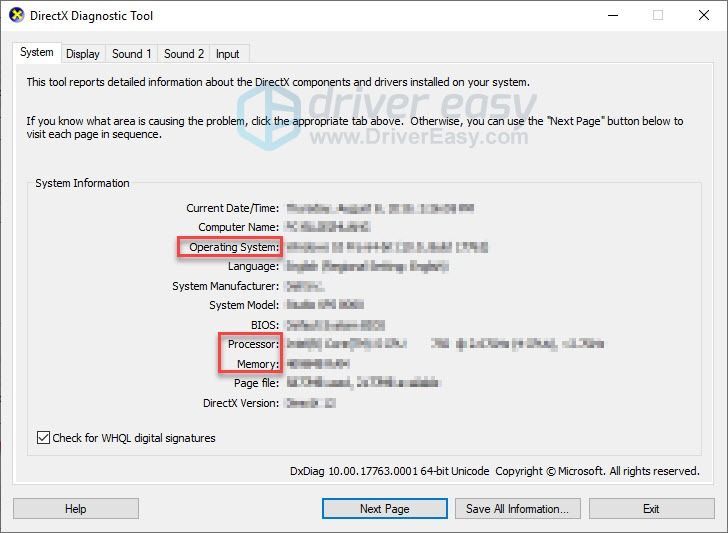
4) Klik Layar tab untuk memeriksa informasi kartu grafis Anda.
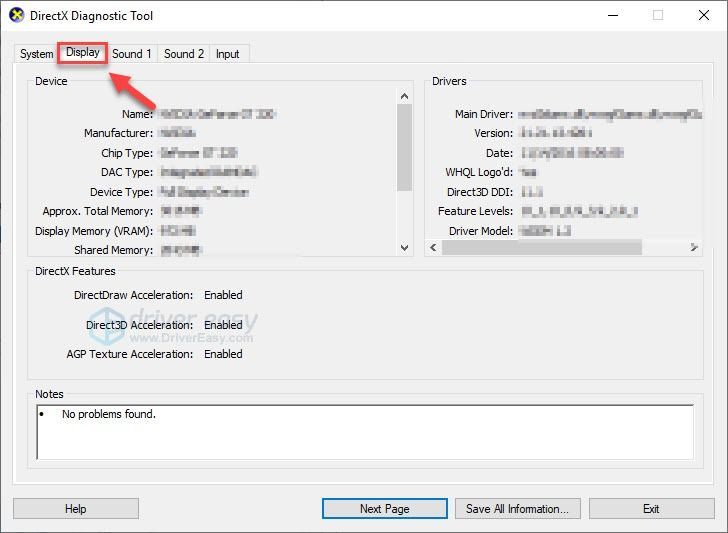
Jika komputer Anda tidak memenuhi persyaratan, satu-satunya solusi adalah meningkatkan perangkat keras Anda.
Jika komputer Anda telah memenuhi persyaratan minimum untuk menjalankan Fortnite, baca terus dan periksa perbaikannya di bawah.
Fix 2: Restart komputer Anda
Menjalankan beberapa program latar belakang dapat memonopoli sumber daya PC Anda dan menyebabkan Fortnite gagal. Jika itu yang Anda alami, coba mulai ulang PC Anda untuk menutup aplikasi yang tidak diperlukan sepenuhnya, lalu luncurkan kembali game.
Jika masalah Anda terus terjadi setelah reboot, lanjutkan dengan solusi berikutnya.
Perbaiki 3: Jalankan game Anda sebagai administrator
Masalah ini mungkin terjadi ketika Fortnite gagal mengakses file dan folder game tertentu di komputer Anda dalam mode pengguna normal. Untuk melihat apakah itu masalahnya bagi Anda, coba jalankan game sebagai administrator. Begini caranya:
1) Keluar dari Peluncur Epic Games.
2) Klik kanan file Ikon Epic Games dan pilih Jalankan sebagai administrator .
Jika Anda diminta tentang izin, pilih Terus .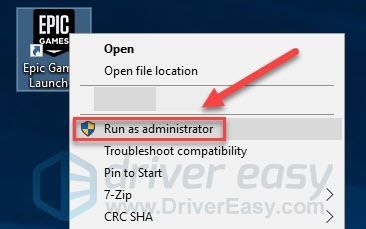
3) Mengulang kembali Fortnite untuk menguji masalah Anda.
Jika masalah Anda terus berlanjut, lanjutkan ke perbaikan di bawah.
Perbaiki 4: Perbarui driver grafis Anda
Kartu grafis (GPU) Anda adalah komponen terpenting dalam menentukan performa game. Jika Anda menggunakan driver grafis yang kedaluwarsa, atau drivernya rusak, kemungkinan besar Anda akan mengalami masalah game, seperti game mogok. Jadi Anda harus memperbarui driver grafis Anda untuk melihat apakah itu memperbaiki masalah Anda.
Ada dua cara untuk mendapatkan driver grafis terbaru yang benar:
Pembaruan driver manual - Anda dapat memperbarui driver grafis Anda secara manual dengan membuka situs web pabrikan untuk produk grafis Anda, dan mencari driver terbaru yang benar. Pastikan untuk memilih hanya driver yang kompatibel dengan versi Windows Anda.
Pembaruan driver otomatis - Jika Anda tidak punya waktu, kesabaran, atau keterampilan komputer untuk memperbarui driver grafis Anda secara manual, Anda dapat melakukannya secara otomatis dengan Sopir Mudah .
Driver Easy akan secara otomatis mengenali sistem Anda dan mencari driver yang tepat untuknya (dan hanya menggunakan driver asli, langsung dari pabrikan perangkat keras Anda).
Anda tidak perlu tahu persis sistem apa yang dijalankan komputer Anda, Anda tidak perlu mengambil risiko mengunduh dan memasang driver yang salah, dan Anda tidak perlu khawatir tentang membuat kesalahan saat memasang.
1) Unduh dan instal Driver Easy.
2) Jalankan Driver Easy dan klik Memindai sekarang tombol. Driver Easy kemudian akan memindai komputer Anda dan mendeteksi driver yang bermasalah.
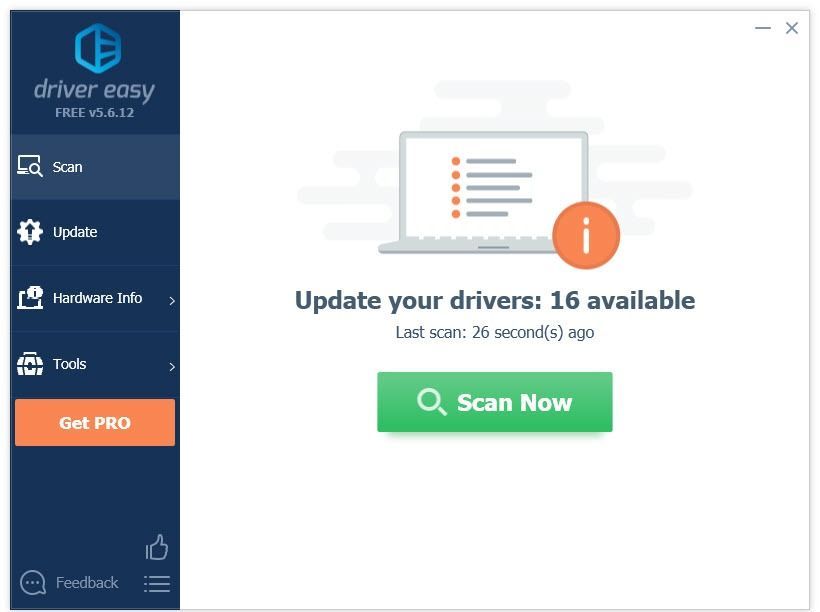
3) Klik Tombol Perbarui di sebelah driver grafis untuk mengunduh versi yang benar dari driver itu secara otomatis, lalu Anda dapat menginstalnya secara manual (Anda dapat melakukannya dengan versi GRATIS).
Atau klik Perbarui Semua untuk mengunduh dan memasang versi yang benar dari semua driver yang hilang atau ketinggalan zaman di sistem Anda. (Ini membutuhkan Versi Pro yang hadir dengan dukungan penuh dan jaminan uang kembali 30 hari. Anda akan diminta untuk meningkatkan saat mengklik Perbarui Semua.)
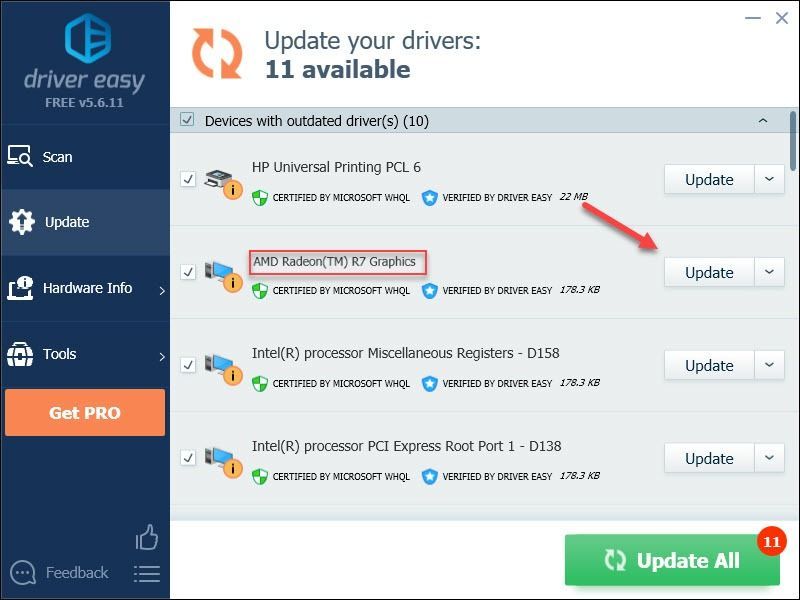
Jika Anda membutuhkan bantuan, silakan hubungi Tim dukungan Driver Easy di support@drivereasy.com .
4) Luncurkan ulang game untuk menguji masalahnya.
Jika masalah Anda terus berlanjut, lanjutkan dan coba perbaikan berikutnya.
Perbaiki 5: Verifikasi file Fortnite
Masalah pembekuan Fortnite mungkin terjadi jika game tidak diinstal dengan benar di PC Anda, atau jika file game tertentu rusak. Untuk memperbaikinya, Anda dapat memverifikasi file game di Epic Games Launcher. Ikuti instruksi di bawah ini:
1) Buka Peluncur Epic Games
2) Klik Perpustakaan , lalu klik ikon Pengaturan .
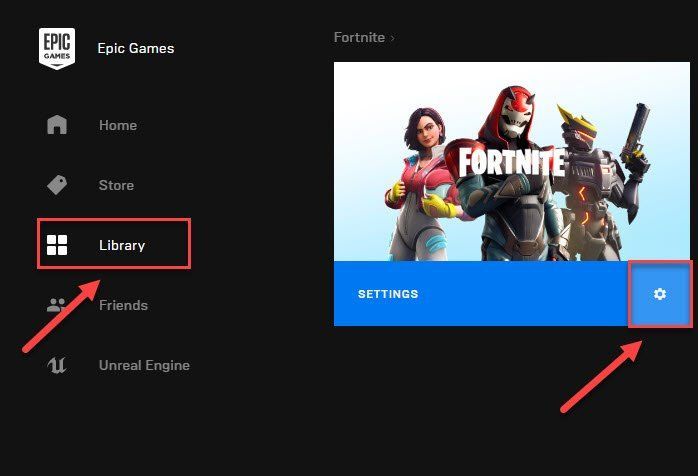
3) Klik Memeriksa .
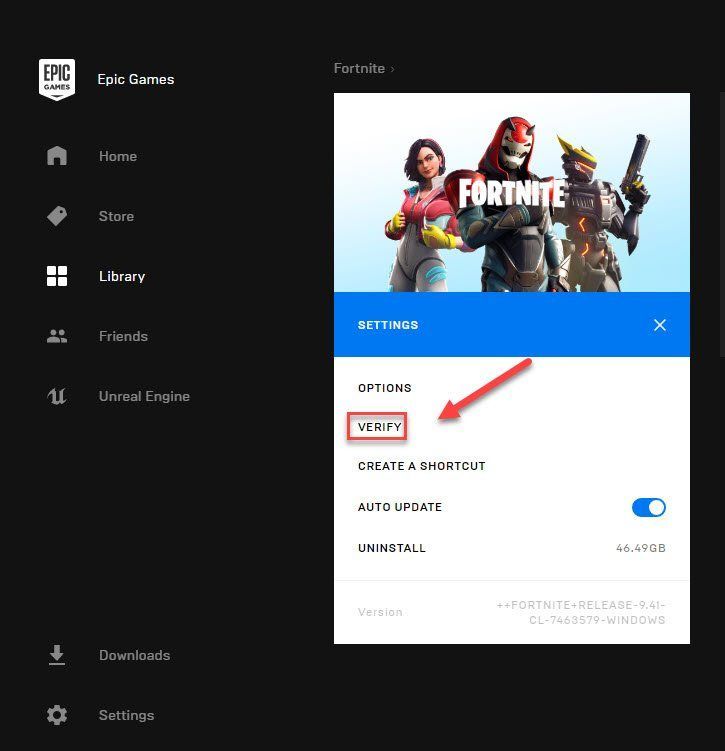
4) Luncurkan ulang game Anda untuk menguji masalah Anda.
Semoga ini memperbaiki masalah Anda. Jika tidak, lanjutkan ke perbaikan berikutnya.
Perbaiki 6: Periksa pembaruan Windows
Meskipun kecil kemungkinannya masalah ini disebabkan oleh komponen Windows yang kedaluwarsa, Anda tetap harus mengesampingkan kemungkinan tersebut. Coba instal semua pembaruan Windows baru untuk melihat apakah ini berfungsi untuk Anda. Berikut cara melakukannya:
1) Di keyboard Anda, tekan Logo Windows kunci. Lalu, ketik pembaruan Windows dan pilih Pengaturan Pembaruan Windows .
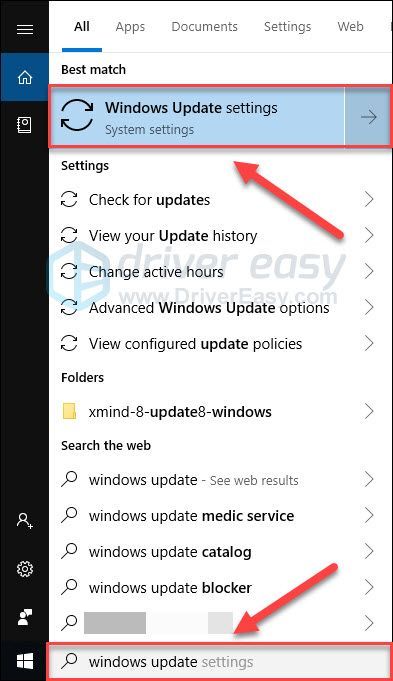
2) Klik Periksa pembaruan, dan kemudian tunggu Windows mengunduh dan menginstal pembaruan secara otomatis.
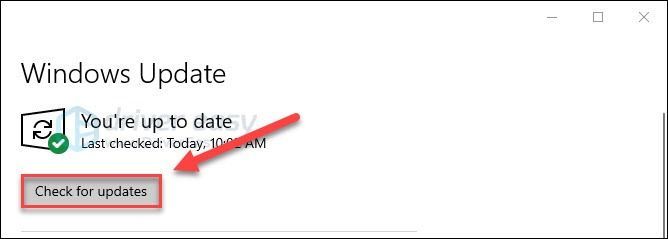
3) Mulai ulang komputer dan gim Anda.
Jika masalah Anda masih ada, coba perbaikan di bawah.
Fix 7: Instal patch Fortnite terbaru
Pengembang Fortnite merilis tambalan game reguler untuk memperbaiki bug. Ada kemungkinan patch baru-baru ini menghentikan game agar tidak berjalan dengan benar, dan patch baru diperlukan untuk memperbaikinya.
Untuk memeriksa apakah ada pembaruan, buka Situs web resmi Fortnite dan cari patch terbaru . Jika patch tersedia, instal, lalu jalankan Fortnite lagi untuk memeriksa apakah masalah Anda telah teratasi. Jika belum, atau tidak ada patch game baru yang tersedia, lanjutkan ke Fix 8 di bawah.
Perbaiki 8: Sesuaikan memori virtual Anda
Memori virtual pada dasarnya adalah perpanjangan dari memori fisik komputer Anda. Ini adalah kombinasi dari RAM dan sebagian dari hard drive Anda. Jika komputer Anda kehabisan RAM saat menjalankan Fortnite, Windows akan memasukkan ke dalam memori virtual untuk penyimpanan file sementara.
Jika Anda tidak memiliki cukup memori virtual untuk menyimpan file sementara, hal itu dapat menyebabkan game Anda macet. Berikut adalah cara meningkatkan memori virtual Anda:
1) Di keyboard Anda, tekan Logo Windows kunci dan tipe pengaturan sistem lanjutan. Lalu klik Lihat pengaturan sistem lanjutan .
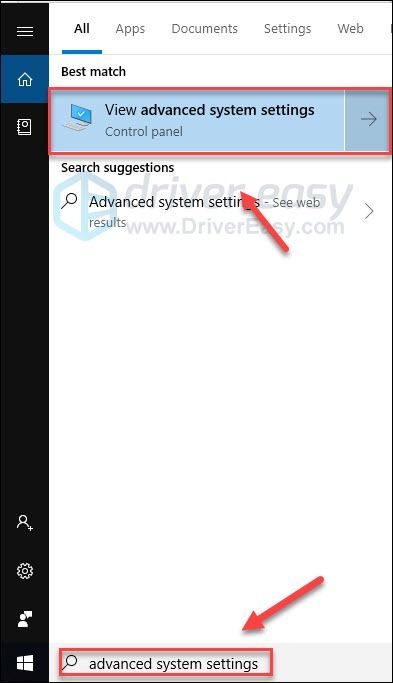
2) Klik Pengaturan .
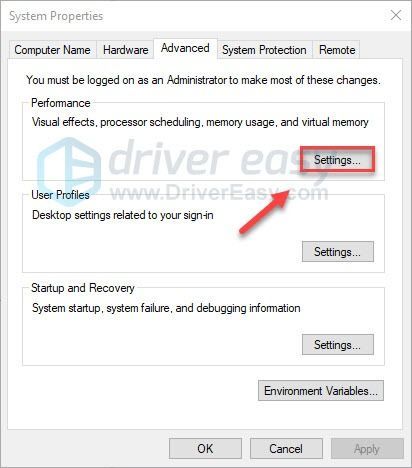
3) Klik Maju tab, lalu klik Perubahan .
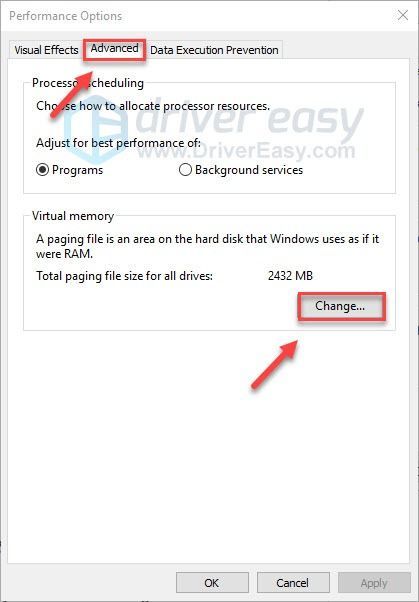
4) Hapus centang pada kotak di sebelah Secara otomatis mengelola ukuran file paging untuk semua drive .
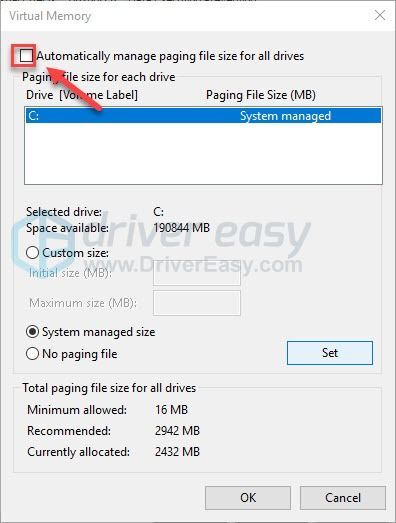
5) Klik Anda Drive C .
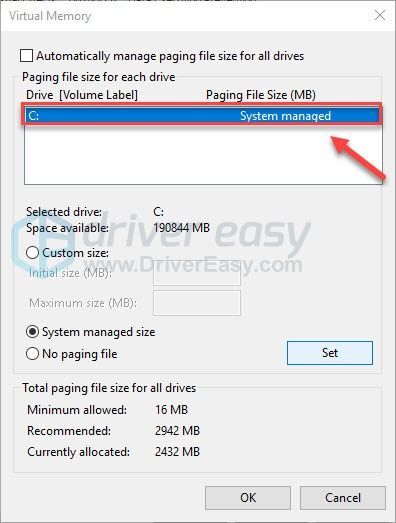
6) Klik tombol opsi di sebelah Ukuran khusus , lalu ketik 4096 di kotak teks di sebelah Ukuran awal (MB) dan Ukuran maksimum (MB) .
Microsoft menganjurkan agar Anda mengatur memori virtual tiga kali ukuran memori fisik (RAM) atau 4 GB (4096M), mana saja yang lebih besar.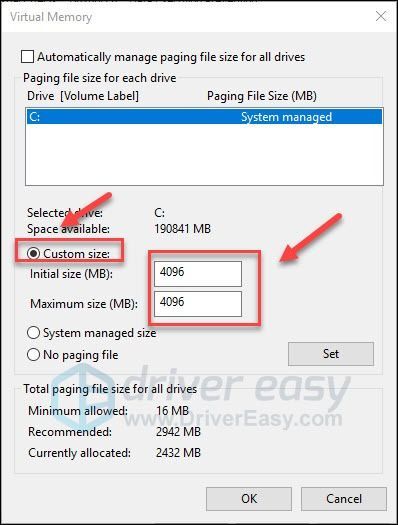
7) Klik Set , kemudian baik .
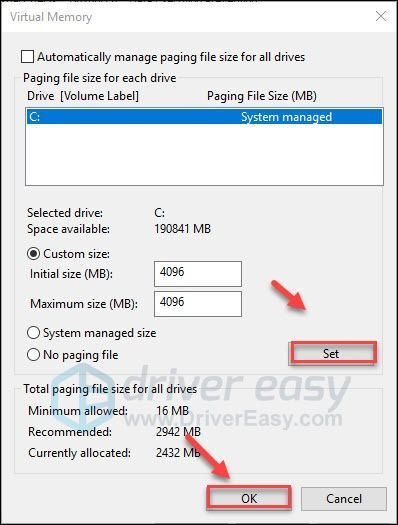
8) Mulai ulang komputer dan gim Anda.
Jika masalah Anda terus terjadi, jangan khawatir. Masih ada 1 perbaikan lagi untuk dicoba.
Fix 9: Instal ulang Fortnite
Jika tidak ada perbaikan di atas yang menyelesaikan masalah Anda, menginstal ulang Fortnite kemungkinan besar merupakan solusi untuk Anda. Berikut cara melakukannya:
1) Lari Peluncur Epic Games .
2) Klik Perpustakaan dan kemudian klik Pengaturan tombol.
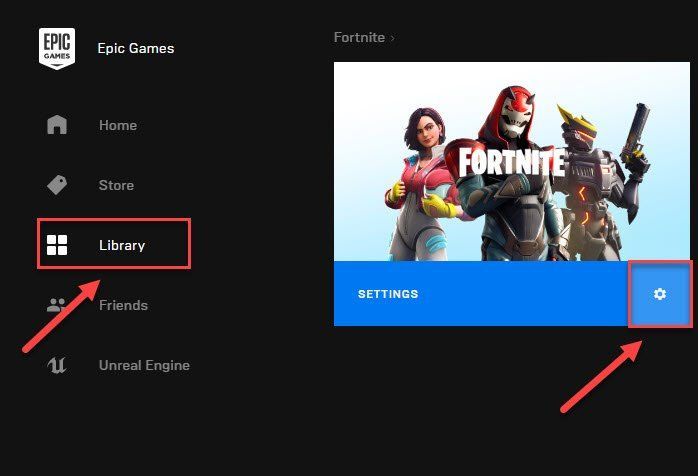
3) Klik Copot pemasangan.
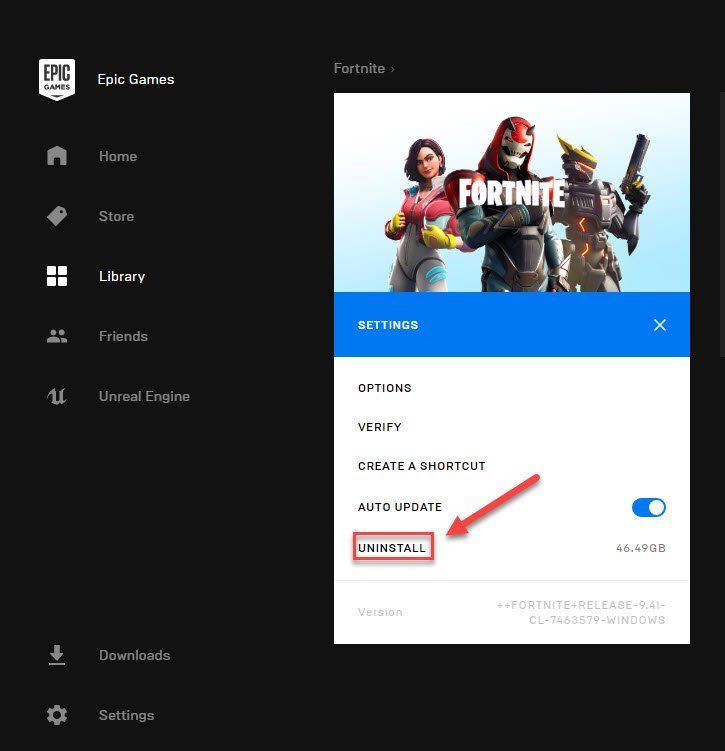
4) Luncurkan ulang Peluncur Epic Games untuk mengunduh dan menginstal Fortnite.
Beri tahu saya jika solusi di sini berhasil untuk Anda, atau jika Anda berhasil menyelesaikan masalah ini dengan cara lain. Saya akan menyukai pikiran Anda!
![[ASK] COD Warzone Dev Error 5573 – PC & Konsol](https://letmeknow.ch/img/program-issues/56/cod-warzone-dev-error-5573-pc-console.jpg)

![[ASK] Days Gone tidak diluncurkan di PC](https://letmeknow.ch/img/other/99/days-gone-ne-se-lance-pas-sur-pc.jpg)



